Die Websuche hat Microsoft bei Windows 11 eingebaut, sodass Suchergebnisse direkt bei der Windows Suche mit angezeigt werden. Leider ist diese Funktion nicht bei jeden beliebt und man würden die gerne abstellen. Auf diese Anleitung zeigen wir Euch, wie Sie Websuche deaktivieren könnt.
Websuche deaktivieren
Die praktische Websuche Funktion hat Microsoft zum ersten Mal bei Windows 10 eingebaut. Auch bei Windows 11 ist die Websuche eingebaut und liefert Suchergebnisse aus dem Internet. Die Ergebnisse werden direkt in der Taskleiste angezeigt.
Diese Ergebnisse können Sie daraufhin mit dem Microsoft Edge öffnen. Möchten Sie die Suchergebnisse doch mit einem anderen Browser öffnet, schauen Sie unsere Anleitung.
Lieder hart Microsoft eine Möglichkeit eingebaut, die Websuche unter der Windows 11 Einstellungen zu deaktivieren. Stattdessen müssen wir eine Änderung in der Registry vornehmen.
Bevor wir anfangen, machen Sie eine Sicherung der Registry.
- Drücken Sie die Tastenkombination Windows + R
- Geben Sie regedit ein und drücken Sie die Enter Taste.
- Es öffnet sich der Registrierungseditor. Um eine Windows Registry sichern, klicken Sie oben links auf „Datei“ und weiter auf „Exportieren…“.
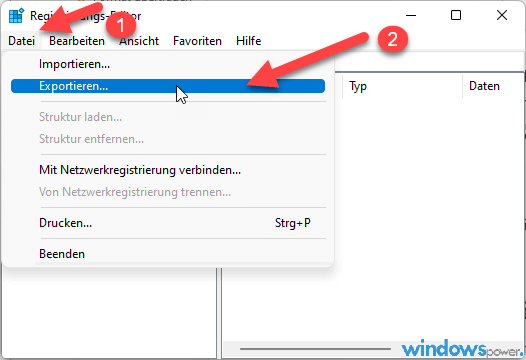
Weil vielen Windows 11 die Websuche unnötig empfinden, zeigen wir, wie Sie die Websuche deaktivieren können.
Gesamtzeit: 1 Minute
-
Registrierungs-Editor starten
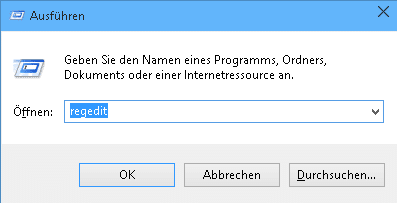
Drücken Sie die Windows + R Tasten und geben Sie regedit ein. Nun startet der Registrierungs-Editor.
-
HKEY_CURRENT_USER > SOFTWARE > Policies > Microsoft > Windows > Explorer wählen
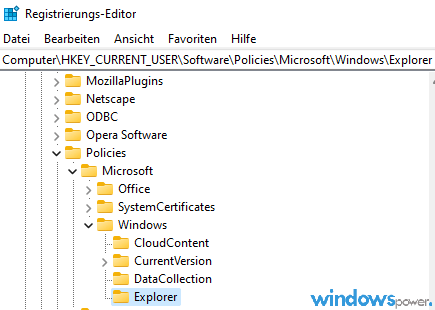
Klicken Sie nacheinander auf:
HKEY_CURRENT_USER > SOFTWARE > Policies > Microsoft > Windows > Explorer
(Sollten der Explorer Eintrag nicht vorhanden sein, klicken Sie mit der rechten Maustaste auf Windows Eintrag wählen Neu, Schlüssel und geben Sie den Namen Explorer ein). -
Neu DWORD-Wert anlegen

Klicken Sie auf der rechten Seite auf einen freien Bereich mit dem Rechten Maustaste und wählen Sie Neu -> DWORD-Wert (32-bit). Geben Sie den Namen DisableSearchBoxSuggestions ein.
-
Wert anpassen
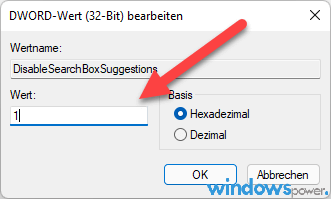
Klicken Sie jetzt doppelt auf DisableSearchBoxSuggestions und tragen Sie bei Wert eine 1 ein, bestätigen mit ok und schließen die Registrierung.
Damit die Änderung wirksam wird, ist ein Computerneustart nötig. Ab sofort, wenn sie jetzt bei Windows 11 was suchen, werden keine Web-Suchergebnisse angezeigt. So einfach können Sie die Websuche deaktivieren
| # | Vorschau | Produkt | Bewertung | Preis | |
|---|---|---|---|---|---|
| 1 |
|
Microsoft Windows 11 Pro | 1 Gerät | 1 Benutzer | PC... | 146,90 EUR | Bei Amazon kaufen | |
| 2 |
|
Microsoft Windows 11 Home | 1 Gerät | 1 Benutzer | PC... | 119,22 EUR | Bei Amazon kaufen | |
| 3 |
|
Windows | 1,29 EUR | Bei Amazon kaufen |


![USB-Laufwerke deaktivieren und aktivieren in Windows 11 [2025] USB Deaktivierung](https://www.windowspower.de/wp-content/uploads/2025/06/usb-deaktivierung-300x154.webp)





![USB-Laufwerke deaktivieren und aktivieren in Windows 11 [2025] USB Deaktivierung](https://www.windowspower.de/wp-content/uploads/2025/06/usb-deaktivierung-450x231.webp)
